Tag: Macbook Air
-
Serangan EFI Lock di Mac dan Lost Mode iPhone
Tadi pagi saya cukup terkejut mendapati banyak tweet mengenai iPhone yang tiba-tiba masuk ke Lost Mode serta Mac yang terkena EFI Lock. Hal ini bisa terjadi apabila ada orang yang tidak bertanggung jawab mengetahui dan menggunakan akses Apple ID kamu untuk kemudian mengunci iPhone dan Mac. Bukan berarti iCloud pernah dihack ataupun tidak aman. Solusi […]
-

Apple update lini MacBook, iMac, serta umumkan kehadiran iMac Pro
Dalam perhelatan WWDC 2017 semalam, Apple bukan saja mengumumkan update sistem operasi miliknya tetapi juga update spesifikasi MacBook, iMac, serta hadirkan lini iMac baru dengan spek untuk kalangan profesiona, iMac Pro Update lini MacBook, dan MacBook Pro Sederetan MacBook mendapat update kartu grafis yang lebih baru, Kaby Lake dan SSD yang lebih cepat 50% dibandingkan […]
-
Apple siapkan update Macbook baru
Laporan terbaru dari Bloomberg menyatakan, Apple tengah mempersiapkan 3 update Macbook baru dan rencananya akan diumumkan pada WWDC. Dari Bloomberg: Apple Inc. plans to announce an update to its laptop lineup at an annual conference for app developers in early June, a move that could help offset new competition from Microsoft Corp. as well as […]
-
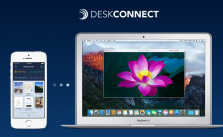
Pindahkan file dari DeskConnect folder ke Desktop secara otomatis dengan Automator di Mac
Saya tak pernah lagi menggunakan AirDrop sejak bermasalah pada iOS 9. Sebagai gantinya, saya menggunakan DeskConnect untuk mengirimkan gambar/ screenshot antar iPhone, iPad dan Mac. Tak hanya gambar, kamu juga bisa mengirimkan text, url, atau file lainnya. Meski cara kerjanya mirip Dropbox dimana file dikirim ke server DeskConnect terlebih dahulu namun kecepatan transfernya sangat cepat. […]
-
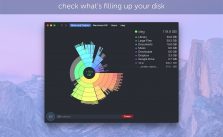
DaisyDisk mudahkan cari file berukuran besar di Mac
Memiliki Mac dengan ruang kapasitas penyimpanan yang terbatas memang tidak menyenangkan. Beberapa Mac terutama pada lini MacBook Air terkadang masih memiliki ruang penyimpanan 64Gb. Jika kita tidak mengorganisirnya dengan baik, jangan kaget bila tiba-tiba muncul peringatan “Startup Disk almost full”. Saya sendiri menggunakan MacBook Air dengan storage 64Gb. Untuk file-file seperti film atau musik saya […]